Ha te van Samsung TV-je, van egy érdekes funkció, amellyel némi időt takaríthat meg: a Samsung natív böngészője segítségével bármikor közvetlenül a tévéről böngészhet az interneten.
Tartalom
- A Samsung Smart TV webböngésző alapjai
- A Samsung Smart TV webböngészőjének elérése
- Tippek a Samsung Smart TV böngészőalkalmazás használatához
- Mi a teendő, ha a Samsung TV-m nem rendelkezik webböngészővel?
- Samsung Smart TV webböngésző hibaelhárítása
- Használhatok másik böngészőt a Samsung TV-n?
A tévén böngészőbe való ugráshoz gyakran további eszközre (például set-top boxra vagy játékkonzolra) vagy valamilyen képernyő tükrözés. De a Samsung Tizen-alapú TV-böngészőjével azonnal online kapcsolódhat bonyolult megoldások nélkül. Ez azt jelenti, hogy mindössze másodpercekbe telik a pontszámok megkeresése, a színészi történetek ellenőrzése, a játékokkal kapcsolatos tippek keresése Samsung Gaming Hub, és több. Itt van minden, amit tudnia kell!
Ajánlott videók
A Samsung Smart TV webböngésző alapjai

A Samsung Smart TV platformja Wi-Fi-n vagy egy másikon keresztül csatlakozik az internethez hálózati kábel kapcsolat, ez a funkció, amelyet a beállítás során engedélyez. Ez lehetővé teszi a Smart TV számára, hogy a streaming alkalmazások széles választéka, beleértve a népszerű lehetőségeket, mint a Netflix vagy
Ez a módszer egy kicsit körülményesebb, mint az egér és a billentyűzet használata, de továbbra is számos böngészőelőnyt élvezhet a tévéképernyőn anélkül, hogy számítógépre kellene váltania. Ez akkor hasznos, ha keres egy gyors YouTube-videót, amelyet megoszthat barátaival, vitát szeretne rendezni a hivatalos online források ellenőrzésével, vagy gyors tippeket keres egy játékkal kapcsolatban stb. A böngésző ingyenesen használható, és nem igényel semmilyen beállítást.
A Samsung Smart TV webböngészőjének elérése

A legtöbb Samsung TV-nek van webböngészője közvetlenül a menübe beépítve. Ezt a menüt bármikor elérheti a gomb megnyomásával Intelligens hub vagy itthon gombot a távirányítón.
A böngészőben van egy földgömb vagy földgömbszerű ikon (a Samsung TV-felülettől függően), és általában „Web” vagy valami hasonló címet visel. Ha nem látja a kezdőképernyőn, nyissa meg a Alkalmazások elemre részt, és ott keresse meg.
Tippek a Samsung Smart TV böngészőalkalmazás használatához
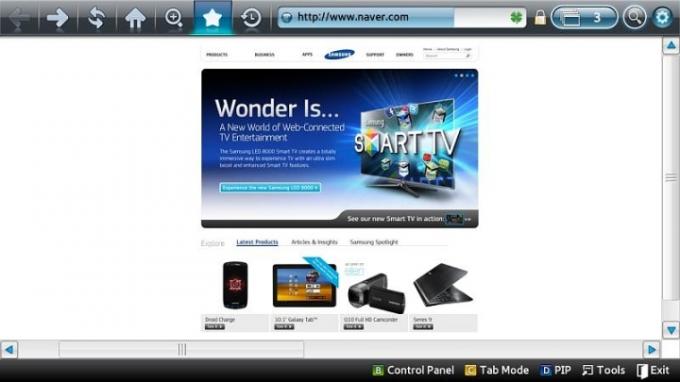
- Nem kell a távirányítót használnia a navigációhoz, ha nem bánja egy kis plusz munkával. A vezeték nélküli billentyűzet és az egér csatlakoztatható a TV-hez, hogy hagyományosabb böngészési élményt nyújtson. Hátránya, hogy egy kicsit nehéz lehet helyet találni a billentyűzetnek és az egérnek a házimoziban.
- A Samsung Smart TV böngészőjének három elsődleges lapja a Kiemelt, a Leglátogatottabb és a Könyvjelzők. A Kiemelt egy egyszerű módja annak, hogy hozzáférjen egy gyors Google-kereséshez vagy egy olyan videóplatformhoz, mint a YouTube vagy a Facebook. A legtöbb látogatott és a könyvjelzők csak akkor hasznosak, ha sok időt tölt a Samsung böngészővel, így valószínűleg a legtöbbet hozza ki a Kiemelt oldalból, amikor elkezdi.
- Közvetlenül a felső sávból kereshet Adja meg az URL-t vagy a kulcsszót hogy megspóroljon egy kis időt. Ha kiválaszt egy keresőmezőt a távirányítójával, megjelenik egy digitális billentyűzet a használathoz.
- A Smart TV böngészőjének van egy beállítási menüje is, amelyet a jobb felső ikonról érhet el. Itt szabhatja testre a lapok és eszköztárak megjelenését, vagy engedélyezheti a kép a képben módot a tévénézéshez böngészés közben, többek között. Mindenképpen megér egy látogatást.
- Ebből a böngészőből a Google vagy a Bing keresőmotorjait is használhatja, ha szeretné.
- Ha egy adott eseményt szeretne nézni, jobb, ha letölt egy olyan alkalmazást, amely az eseményt közvetíti, például a YouTube TV vagy a Sling TV, ahelyett, hogy megpróbálja a streamelést a webböngészőből.
- Ezzel az alkalmazással nem nyithat meg egyszerre sok böngészőlapot; jó ötlet egyszerre csak egy lapnál maradni.
- Előfordulhat, hogy egyes webhelyelemek nem működnek megfelelően, különösen a Samsung Tizen operációs rendszere miatt bizonyos HTML5-funkciókat, ezért ne várja el a funkciók teljes skáláját, amelyet a számítógép.
Mi a teendő, ha a Samsung TV-m nem rendelkezik webböngészővel?

Szokatlan, de egyszerűen letöltheti a böngészőalkalmazást. A itthon képernyőn válassza ki a Nagyító szakaszba a keresés megkezdéséhez, és írja be, hogy „web böngésző”. Ekkor megjelenik a Samsung webalkalmazása, amelyet kiválaszthat, majd kiválaszthat Telepítés.
Samsung Smart TV webböngésző hibaelhárítása
Ha a webalkalmazás lefagy vagy összeomlik, próbálkozzon egy kis újraindítással. Húzza ki az útválasztót (feltéve, hogy Wi-Fi-t használ) és a Samsung TV-t is. Várjon néhány percet, majd dugja vissza mindkettőt. Hagyja, hogy a Smart TV újra csatlakozzon az internethez, majd próbálja újra.
Általában azt javasoljuk, hogy ellenőrizze a böngészőalkalmazást is, hogy vannak-e frissítések, mivel a frissítések gyakran hibajavításokat és optimalizálást hozhatnak. A Samsung azonban nem így kezeli a böngésző frissítéseit, és Ön nem kezdeményezheti a frissítéseket. Ehelyett a Samsung automatikusan bevezeti őket, ezért csak győződjön meg arról, hogy tévéje rendszeresen csatlakozik az internethez.
A Samsung Smart TV-knek is módot kell adni a Smart Hub visszaállítására. Menj a itthon képernyőt, és keresse meg a Beállítások opciót, majd ezt követi Támogatás, és akkor Öndiagnózis. Itt tudnia kell választani Az intelligens hub visszaállítása. Ha PIN-kódot kér, olvassa el a kézikönyvet, vagy írja be az összes nullát.
Ha egy webhely nem töltődik be, akkor adjon neki egy kis időt. Egyes webhelyek egyszerűen nem működnek jól a Samsung böngészőjével. Próbálja meg navigálni egy másik webhelyre, hogy ellenőrizze, megfelelően töltődik-e be.
Használhatok másik böngészőt a Samsung TV-n?
Lehetséges, de szüksége lesz egy további eszközre. A Samsung saját böngészője jelenleg az egyetlen böngésző, amelyet Smart TV platformja támogat. Nem töltheti le a Chrome-ot vagy az Operát úgy, ahogyan számítógépre ill okostelefon. Az egyetlen megoldás, ha egy másik platformot kínáló tartozékot csatolunk hozzá, és ezt használjuk a Tizen interfész helyett. Ha csatolod a legújabb Google Chromecast, használhatja a beépített Google TV platformon, amely támogatja a Chrome böngészőt. Ha használ a Fire TV Stick az Amazontól, használhat olyan böngészőket, mint az Amazon Silk. Az egyik nagy kivétel az Apple TV, amely nem támogatja a Safarit.
Szerkesztői ajánlások
- A legjobb QLED TV-k 2023-ban: TCL, Samsung, Hisense és mások
- Ez a Samsung S90C OLED TV-hír szó szerint hatalmas
- A DirecTV Streamben lesz NFL RedZone, amennyiért megéri
- A Samsung felveszi a TCL-t egy 98 hüvelykes 4K TV-vel, amely mindössze 8000 dollárba kerül
- Mi az a PHOLED? A szeme (és a közüzemi számlája) imádni fogja
Frissítse életmódjátA Digital Trends segítségével az olvasók nyomon követhetik a technológia rohanó világát a legfrissebb hírekkel, szórakoztató termékismertetőkkel, éleslátó szerkesztőségekkel és egyedülálló betekintésekkel.




